Kako provjeriti podržava li vaše računalo UEFI ili BIOS u sustavu Windows
Bez obzira na to se nalazite ili ne, BIOS je gotovo mrtav. Većina računala koja danas kupite isporučuje se s modernim UEFI, a ne BIOS-om. U stvari, do 2020. Intel više ne objavljuje čipsete s podrškom za BIOS.
Na sustavima koji podržavaju UEFI Windows 10 se može omogućitidodatne značajke kao što su sigurno pokretanje, pouzdano pokretanje, TPM (modul pouzdane platforme), uređaj Gaurd, otključavanje mreže BitLocker itd. Dakle, ako ste kupili računalo nedavno ili prije nekoliko godina, a želite provjerite podržava li vaše računalo UEFI ili BIOS, a zatim slijedite korake u nastavku koji ćete znati odmah.
Skoči veze:
- Prednosti UEFI-ja
- 1. metoda - Upotreba datoteke dnevnika za postavljanje
- Druga metoda - korištenje ugrađenog informacijskog programa o sustavu
Ispod metode provjere funkcioniraju u sustavima Windows 7 i 8.
Prednosti UEFI-ja
BIOS i UEFI u osnovi su oboje na niskoj razinisoftver koji provjerava i podupire sustav prije stvarnog pokretanja operacijskog sustava. Jedna stvar koju treba napomenuti je da je BIOS objavljen još daleke 1980. godine. Naravno, to je s vremenom bilo i poboljšava se.
Ali ipak, ona je inherentno ograničena. Na primjer, ne može istovremeno provjeriti ili inicijalizirati više hardverskih uređaja, ne može podržati tvrde diskove s više od 2,1 TB, ograničenim unutarnjim prostorom za izvršavanje koda i tekstura itd.
Zbog svih ovih ograničenja razvijena je UEFI (Unified Extensible Firmware Interface) specifikacija. Neke od prednosti koje dobivate od UEFI su:
- Brže vrijeme pokretanja i isključivanja.
- Računala s UEFI mogu koristiti Secure Boot. U slučaju da to ne učinite, Secure Boot osmišljen je da zaštiti Windows 10 od zlonamjernog softvera i drugih gadnih stvari koje se izvršavaju u postupku prije pokretanja.
- Zaslon za postavljanje UEFI mnogo je čistiji, pa čak i podržava unos miša.
- UEFI specifikacija podržava umrežavanje koje je osnova za daljinsku konfiguraciju i rješavanje problema.
- i mnogo više.
Provjerite podržava li vaše računalo UEFI ili BIOS - 1. metoda
Prva metoda je vjerojatno najbolja. Sve što trebate je otvoriti datoteku i provjeriti piše li UEFI ili BIOS. Samo slijedite korake i trebali biste biti dobri.
1. Najprije otvorite File Explorer s prečacem na tipkovnici Win + E, A možete je i otvoriti pretraživanjem u startnom izborniku ili klikom na ikonu File Explorer na programskoj traci.
2. U File Exploreru idite do C:WindowsPanther, Ako ste instalirali Windows na neki drugi pogon, u skladu s tim promijenite putanju mape.
3. Ovdje pronađite datoteku po imenu setupact.log i otvori, Datoteka bi se prema zadanim postavkama trebala otvoriti programom Notepad. Ako ne, desni klik na datoteci i odaberite "Otvoriti sa. "Ovdje pronađite i odaberite"blokčić za bilješke"s popisa programa.

4. Sada pritisnite Ctrl + F, upišite "otkriveno okruženje za podizanje sustava, "odaberite opciju radija"dolje"i kliknite na"Pronađite sljedeće" dugme.
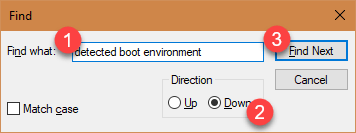
5. Ako vaše računalo podržava UEFI, vidjet ćete nešto poput "Otkriveno okruženje za podizanje sustava: UEFI. "Međutim, ako vaše računalo podržava samo BIOS, vidjet ćete"Otkriveno okruženje za pokretanje sustava: BIOS„.

To je to. To je jednostavno provjeriti podržava li vaš sustav Windows UEFI ili BIOS, nema potrebe za kompliciranim naredbama.
Provjerite podržava li vaše računalo UEFI ili BIOS - 2. metoda
Ako mislite da je gornja metoda pomalo zbunjujućajer trebate proći kroz labirint mapa u pogonu C i otvoriti opskurnu datoteku, evo još jednostavnije metode da biste znali podržavaju li vaše računalo BIOS ili UEFI. Koristit ćemo stari stari ugrađeni program System Information.
1. Za početak pritisnite Win + R, upišite "msinfo32"i kliknite na"U redu" dugme.

2. Gornja naredba za pokretanje otvorit će program informacija o sustavu. Ovdje odaberite "Sustav Summy"opcija na lijevoj ploči. Na desnoj ploči možete vidjeti svoj BIOS način pored"BIOS način"polje.
3. Ako BIOS način vidite kao "nasljedstvo"to onda znači da je vaš PC podržava samo BIOS, Ako BIOS način vidite kao "UEFI"to onda znači da je vaš Računalo dobro podržava, UEFI.

To je sve što treba učiniti i jednostavno je provjeriti podržava li vaše računalo UEFI ili BIOS, Možete koristiti bilo koju od gore navedene dvije metode da biste saznali rezultat sa samo nekoliko klikova.
Nadam se da pomaže. U nastavku napišite svoje mišljenje i iskustva o korištenju gore navedene metode kako biste provjerili podržava li vaše računalo UEFI ili BIOS.